Với cách nhận biết Windows 10 nâng cấp hay cài mới sẽ cho người sử dụng biết được Windows 10 cài sẵn trên máy tính mình hoặc của một ai đó là nâng cấp hay cài mới. Mặc dù việc nhận biết Windows 10 nâng cấp hay cài mới không quá quan trọng nhưng đây cũng là thủ thuật khá hữu ích mà người dùng nên biết.
Đối với người sử dụng thông thường thì việc nhận biết Windows 10 nâng cấp hay cài mới không quá quan trọng, mà có lẽ khi nhắc đến vấn đề này sẽ có rất nhiều độc giả ngạc nhiên là Windows 10 tỉ mỉ đến mức ghi lại xem Windows 10 đang sử dụng là nâng cấp hay cài mới trên máy tính hay sao? Quả thực trên Windows 10 hay hệ điều hành Windows nói chung còn rất nhiều các vấn đề khác khiến chúng ta phải ngạc nhiên không riêng gì việc cài đặt hay nâng cấp.
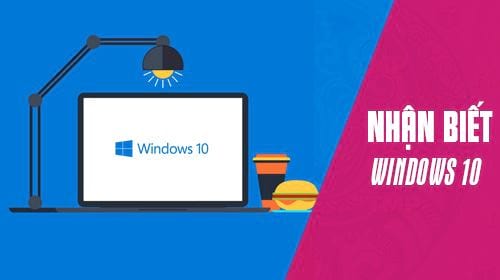
Cho dù chúng ta cài mới hay đơn giản là cập nhật Windows 10 từ Windows 7 hoặc Windows 8 lên thì hệ điều hành Windows vẫn ghi lại đầy đủ hoặc lưu trữ lại các thông tin cần thiết. Và với hướng dẫn cực kỳ đơn giản dưới đây sẽ cho bạn biết là Windows 10 của bạn do cập nhật Windows 10 lên hay là cài Windows 10 mới.
Cách nhận biết Windows 10 nâng cấp hay cài mới
Bước 1: Để nhận biết Windows 10 nâng cấp hay cài mới chúng ta cần phải truy cập vào bộ công cụ Registry Editor trên máy tính, và để vào đó hãy nhấn Windows + R sau đó nhập Regedit rồi nhấn OK để có thể truy cập được vào.
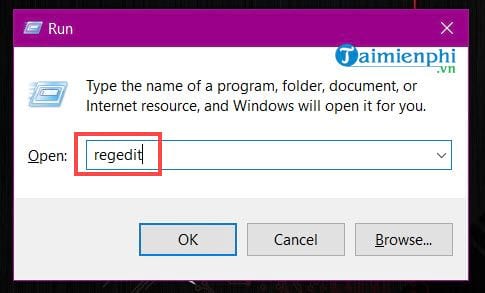
Nếu sau đó có thông báo từ hệ thống xác nhận việc truy cập vào Registry Editor thì bạn hãy chọn Yes nhé, còn không hãy bỏ qua bước này.

Bước 2: Tại đây hãy truy cập theo đường dẫn sau Computer >HKEY_LOCAL_MACHINE >SYSTEM >Setup và kiểm tra thư con của nó.

Bước 3: Trong trường hợp bạn kiểm tra thấy có thư mục Update trong folder Setup, điều đó có nghĩ là Windows 10 do nâng cấp lên chứ không phải cào mới. Đây cũng chính là cách nhận biết Windows 10 nâng cấp hay cài mới trên máy tính, laptop.

Lưu ý: Các nhận biết Windows 10 nâng cấp hay cài mới chỉ áp dụng với những ai mới mua máy, với những người đã cập nhật nhiều lần các phiên bản Windows 10 tiếp theo hiển nhiên sẽ có thư mục này.
Các nhận biết Windows 10 nâng cấp từ phiên bản nào
Ngoài việc nhận biết Windows 10 nâng cấp hay cài mới chúng ta còn có thể kiểm tra được xem Windows 10 nâng cấp gần nhất là phiên bản nào.
Lưu ý: Cách này chỉ nhận biết Windows 10 nâng cấp phiên bàn gần nhất của bạn mà thôi, không phải phiên bản gốc.
- Vẫn trong Folder Setup mà chúng ta đã truy cập ở trên, tại đây bạn tìm mục có tên là Source OS.

Trong phần Source OS bạn chỉ cần tìm phần ProductName, tại đó mục Data sẽ cho bạn biết phiên bản Windows 10 đã được nâng cấp lên từ phiên bản nào gần nhất.

Trên đây là mẹo nhận biết Windows 10 nâng cấp hay cài mới đơn giản mà khá thú vị giành cho những ai thích mày mò trên Windows 10. Việc nhận biết Windows 10 nâng cấp hay cài mới không quá quan trọng nhưng điều quan trọng hơn là chúng ta đã khám phá ra thêm nhiều tính năng mới trên Windows 10 trong đó có bộ công cụ Registry Editor mà rất hay sử dụng trên máy tính, laptop.
Trường hợp bạn cài mới Windows 10 Pro mà không chưa active, đừng lo, sử dụng mã số kích hoạt và tham khảo bài viết active win 10 pro tại đây để biết cách thực hiện nhé.
https://thuthuat.taimienphi.vn/nhan-biet-windows-10-duoc-cai-nang-cap-hay-cai-moi-tren-may-tinh-22296n.aspx
Chẳng hạn như chúng ta có thể khởi động Windows 10 nhanh bằng Registry, chỉnh sửa một vài thông số trong đó. Cách làm cụ thể rao sao nếu bạn quan tâm có thể truy cập tại đây, cách khởi động Windows 10 nhanh bằng Registry để được Taimienphi.vn hướng dẫn chi tiết cách thực hiện.